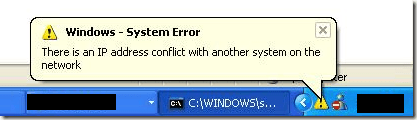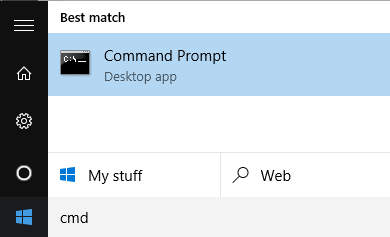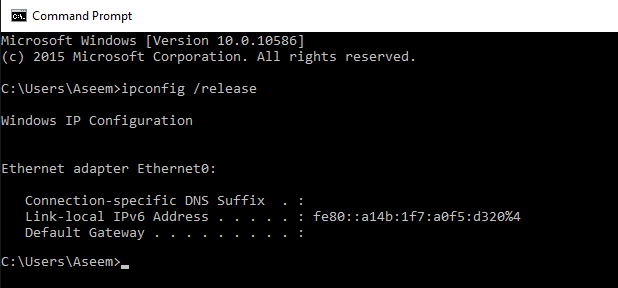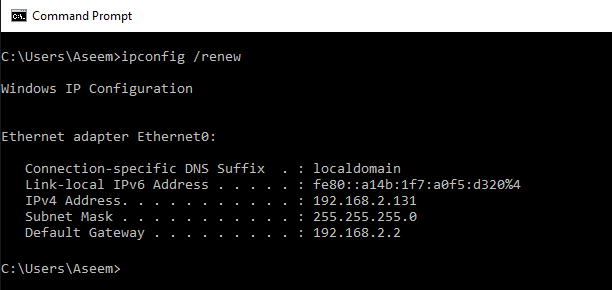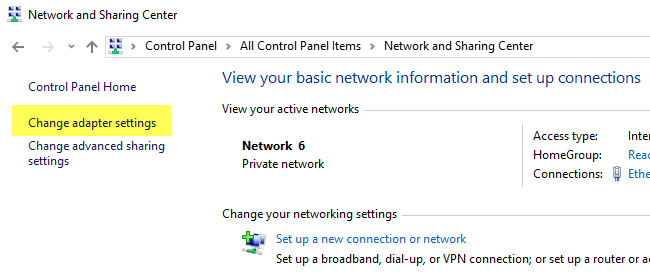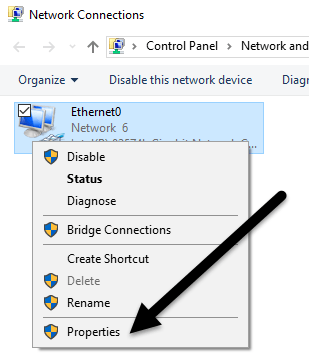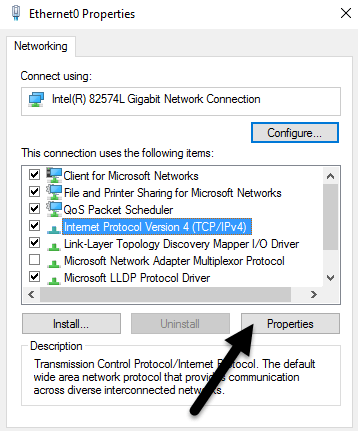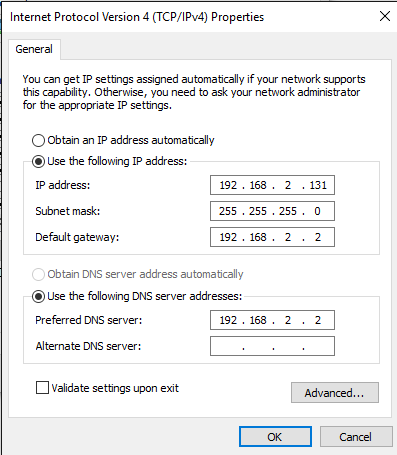¿Alguna vez recibió un mensaje de error de dirección IP al encender su computadora o al desconectarla? Esto ocurre cuando dos computadoras en la misma red LAN terminan con la misma dirección IP. Cuando esto ocurre, ambas computadoras terminan sin poder conectarse a los recursos de la red ni realizar otras operaciones de red.
Este es el mensaje de error más común que aparecerá cuando tengas un problema con la dirección IP:
Hay un conflicto de dirección IP con otro sistema en la red
También puede ver un mensaje de error diferente para el mismo problema:
Esta dirección IP ya está en uso en la red. Vuelva a configurar una dirección IP diferente.
Este problema, aunque es raro, puede ocurrir debido a los siguientes motivos:
Cómo resolver un conflicto de direcciones IP
Hay algunas maneras puedes solucionar este problema Empezaré por el más simple y seguiré adelante. En primer lugar, adelante y reinicie su computadora. Sí, eso generalmente solucionará el problema automáticamente. De lo contrario, continúe leyendo a continuación.
Renovar dirección IP
Puede liberar y renovar la dirección IP de su computadora utilizando el símbolo del sistema. Haga clic en Iniciary escriba CMD.
Cuando se le solicite, siga adelante y escriba el siguiente comando, que liberará su dirección IP:
ipconfig /release
Dependiendo de la cantidad de adaptadores que haya instalado en su máquina, es posible que vea varios resultados del comando anterior . Para los puertos Ethernet, verá el encabezado Ethernet ethernet adaptery para las tarjetas inalámbricas verá Wi-Fi del adaptador LAN inalámbricoo algo similar.
Tenga en cuenta que si su computadora está configurada con una dirección IP estática, obtendrá un La operación falló, ya que ningún adaptador está en el estado permitido para esto operaciónmensaje de error. En este caso, salte a la sección Reconfigurar dirección IP estática.

Después de ejecutar este comando, necesita ejecutar el comando para renovar su dirección IP, que tratará de obtener del servidor DHCP.
ipconfig /renew
Después de unos segundos, debería ver los resultados y debería haber una dirección IP listada junto a dirección IPv4.
Reconfigurar la dirección IP estática
Si su computadora está usando una dirección IP estática, entonces también puede considere cambiar a una dirección IP estática diferente. La dirección IP actual puede estar en conflicto con el conjunto de direcciones IP que está entregando el servidor DHCP.
Usando los pasos a continuación, también puede obtener una dirección IP directamente del servidor DHCP en lugar de ingresar manualmente una Dirección IP. Para realizar los comandos de liberación / renovación de arriba, debe obtener una dirección IP de un servidor DHCP.
Para hacer esto, haga clic en el Panel de control, vaya a la vista de iconos y luego haga clic en Centro de redes y recursos compartidos. En el lado izquierdo, haz clic en Cambiar la configuración del adaptador.
Haz clic derecho en el adaptador de red que está actualmente se usa para su conexión a Internet y luego seleccione Propiedades.
Haga clic en Protocolo de Internet Versión 4 (TCP / IPv4)y luego haga clic en el botón Propiedades.
Aquí puede elegir Obtener una dirección IP de un servidor DHCP (Obtener una dirección IP automáticamente) o ingresar una dirección IP estática (Usar la siguiente dirección IP).
A menos que sepa lo que está haciendo, siempre debe obtener una dirección IP automáticamente de un servidor DHCP. El DHCP ya sabe qué direcciones se toman y cuáles puede dar.
Si los comandos de liberación / renovación no solucionan el problema, el problema podría ser con su enrutador.
Router inalámbrico
Una solución que soluciona muchos problemas es simplemente reiniciar su enrutador inalámbrico. Si ha estado en funcionamiento durante semanas o meses, a veces el software comienza a sufrir problemas técnicos. Un reinicio rápido debería solucionar la mayoría de los problemas. Después de reiniciar el enrutador, es una buena idea reiniciar también su computadora.
En algunas raras ocasiones, el servidor DHCP real puede funcionar mal y asignar a más de una computadora la misma dirección IP. En este caso, lo mejor es tratar de actualizar el firmware en su enrutador. La mayoría de las personas no actualiza el firmware de su enrutador, por lo que pueden surgir problemas como este. No es lo más fácil de hacer en el mundo, pero probablemente valga la pena si no lo has hecho en mucho tiempo.
Si aún tienes un conflicto con la dirección IP, publica tu problema aquí ¡y trataré de ayudarte! ¡Disfruta!